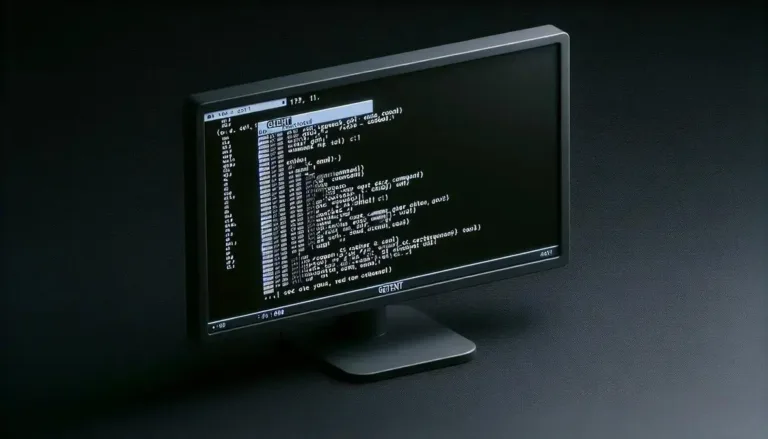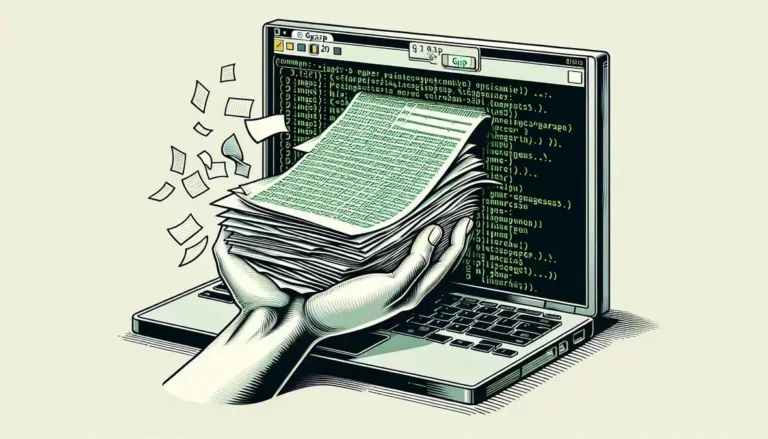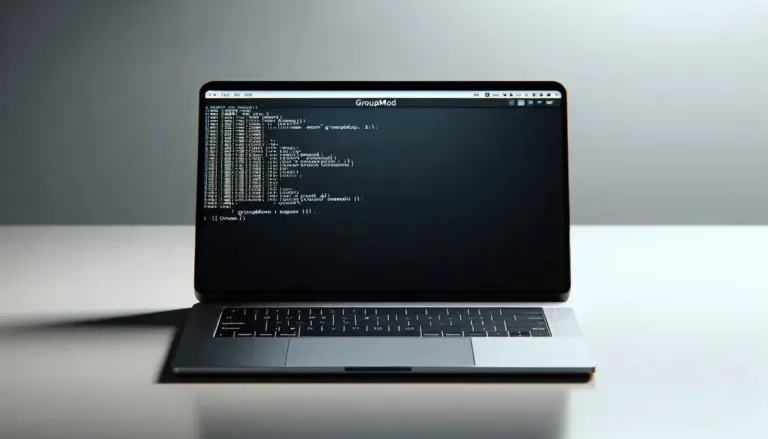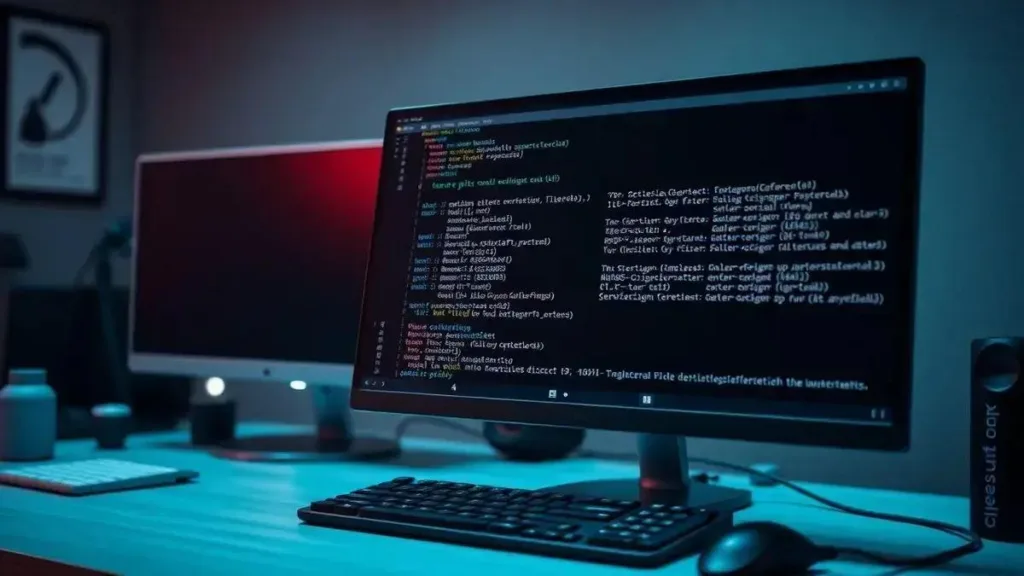
O comando file no Linux identifica o tipo de arquivo com base em seu conteúdo, não apenas na extensão, sendo crucial para segurança, administração de sistemas e desenvolvimento.
O comando Linux file é uma ferramenta fundamental para quem trabalha com sistemas Linux. Com ele, é possível identificar rapidamente o tipo de arquivo, facilitando a navegação e o gerenciamento de dados. Você já se perguntou como ele pode otimizar suas tarefas diárias?
O que é o comando Linux file?
O comando file, presente em sistemas Linux, é uma ferramenta essencial para identificar o tipo de um arquivo. Ele examina o conteúdo do arquivo, e não apenas a extensão, para determinar seu formato. Isso é crucial, pois extensões podem ser facilmente alteradas, mascarando a verdadeira natureza de um arquivo. O file analisa diversos aspectos, como cabeçalhos, padrões de bytes e outros metadados, para fornecer informações precisas sobre o tipo de dado que o arquivo contém.
Como o comando ‘file’ funciona?
O comando file utiliza uma combinação de mecanismos para determinar o tipo de arquivo. Primeiramente, ele consulta um banco de dados interno, chamado de “magic file” ou arquivo mágico, contendo assinaturas de diversos tipos de arquivos conhecidos. Essas assinaturas são sequências de bytes características que identificam um formato específico. Se a assinatura corresponder, o tipo de arquivo é determinado. Além disso, o file realiza testes adicionais, como análise de estrutura e conteúdo, para refinar a identificação, especialmente em casos onde a assinatura não é conclusiva. Ele também considera o contexto do sistema, como permissões de arquivo, para fornecer informações mais completas.
Por que usar o ‘file’?
A principal vantagem de usar o file é a sua capacidade de ir além das extensões de arquivo. Isso o torna uma ferramenta valiosa para segurança, pois ajuda a identificar arquivos potencialmente maliciosos disfarçados com extensões inofensivas. Além disso, é útil para administradores de sistema que precisam gerenciar diversos tipos de arquivos e para desenvolvedores que trabalham com diferentes formatos de dados.
Quando usar o comando Linux file?
O comando file no Linux possui uma ampla gama de utilizações, tornando-se uma ferramenta versátil para diversas situações. É particularmente útil quando você precisa identificar um arquivo sem depender exclusivamente de sua extensão, que pode ser enganosa ou estar ausente. Além disso, o file auxilia na identificação de arquivos corrompidos ou incompletos, fornecendo pistas sobre o que pode ter ocorrido.
Cenários comuns de uso:
- Segurança: Ao receber um arquivo de fonte desconhecida, o
fileajuda a verificar se ele corresponde ao tipo declarado, evitando a execução acidental de malware disfarçado. - Administração de Sistemas: Em um sistema com inúmeros arquivos, o comando
fileauxilia na categorização e organização, permitindo a rápida identificação de scripts, executáveis, imagens, etc. - Desenvolvimento de Software: Durante o desenvolvimento, o
filefacilita a verificação de formatos de arquivo, especialmente ao lidar com diferentes tipos de dados e plataformas. - Recuperação de Dados: Em cenários de recuperação de dados, o comando
fileajuda a identificar fragmentos de arquivos e determinar seu tipo original, mesmo quando danificados. - Automação de Tarefas: O
filepode ser incorporado em scripts para automatizar tarefas que dependem da identificação do tipo de arquivo, como processamento de imagens ou conversão de formatos.
Ao utilizar o comando file combinado com outros comandos Linux, como find, grep e xargs, é possível criar fluxos de trabalho poderosos para manipular e gerenciar arquivos de forma eficiente.
Exemplo prático de uso do comando file
Vamos explorar exemplos práticos de como usar o comando file no Linux. A sintaxe básica é simples: file [OPÇÕES] ARQUIVO. Você pode testar em diferentes tipos de arquivos para ver a identificação em ação.
Exemplos:
- Identificar um arquivo de texto:
file meu_documento.txt
Resultado:meu_documento.txt: ASCII text - Identificar uma imagem:
file minha_imagem.jpg
Resultado:minha_imagem.jpg: JPEG image data, JFIF standard 1.01 - Identificar um executável:
file meu_programa
Resultado:meu_programa: ELF 64-bit LSB executable, x86-64 - Usando o operador curinga:
file *
Resultado: Lista o tipo de todos os arquivos no diretório atual. - Identificando um arquivo comprimido:
file arquivo.zip
Resultado:arquivo.zip: Zip archive data, at least v2.0 to extract
Dicas adicionais
Experimente com outros tipos de arquivos, como PDFs, arquivos de áudio, etc., para observar as diferentes saídas do comando file. A prática ajudará a familiarizar-se com as informações fornecidas e a interpretar os resultados com mais precisão. Lembre-se que a saída pode variar ligeiramente dependendo da sua distribuição Linux e da versão do comando file.
Dicas e boas práticas ao usar o comando file
Para aproveitar ao máximo o comando file e obter resultados precisos, considere as seguintes dicas e boas práticas:
1. Utilize o caminho completo do arquivo:
Para evitar ambiguidades, especifique o caminho completo do arquivo, especialmente se ele não estiver no diretório atual. Isso garante que o file analise o arquivo correto.
2. Combine com outros comandos:
O poder do file é amplificado quando combinado com outros comandos Linux. Por exemplo, use find para localizar arquivos específicos e, em seguida, xargs para passar esses arquivos para o file, identificando-os em lote.
3. Explore as opções do comando:
O file possui diversas opções que permitem personalizar seu comportamento. Use file --help ou man file para visualizar a lista completa de opções e descobrir funcionalidades adicionais, como a exibição de informações mais detalhadas ou a especificação de um arquivo mágico personalizado.
4. Cuidado com arquivos corrompidos:
Arquivos corrompidos podem gerar resultados imprecisos. Se a saída do file parecer inconsistente, considere a possibilidade de corrupção e utilize ferramentas apropriadas para verificar a integridade do arquivo.
5. Mantenha o banco de dados de assinaturas atualizado:
O arquivo mágico, que contém as assinaturas dos tipos de arquivo, pode ser atualizado periodicamente. Verifique se o seu sistema possui a versão mais recente para garantir a melhor precisão na identificação.
Compatibilidade do comando Linux file com distribuições
O comando file é uma ferramenta padrão em sistemas Linux e está presente na grande maioria das distribuições, como Ubuntu, Debian, Fedora, CentOS, e muitas outras. A compatibilidade é geralmente garantida, embora pequenas variações na versão do file possam existir entre as distribuições, refletindo diferentes estágios de desenvolvimento ou personalizações específicas. Essas variações normalmente são sutis e não afetam a funcionalidade principal do comando.
Verificando a versão do ‘file’:
Para verificar a versão do file instalada em seu sistema, utilize o comando file --version. Isso exibirá informações sobre a versão, incluindo detalhes da compilação e bibliotecas utilizadas. A verificação da versão pode ser útil para solucionar problemas de compatibilidade ou para garantir que você esteja utilizando a versão mais recente com os recursos e correções mais atualizados.
Compatibilidade com diferentes sistemas de arquivos:
O comando file é projetado para funcionar com diversos sistemas de arquivos comuns em ambientes Linux, como EXT4, Btrfs, XFS, etc. Ele analisa o conteúdo dos arquivos, independentemente do sistema de arquivos em que estão armazenados, garantindo sua portabilidade e eficácia em diferentes configurações.
Onde encontrar mais informações:
Para obter informações detalhadas sobre o comando file em sua distribuição específica, consulte a documentação oficial ou as páginas de manual (man file). A documentação geralmente inclui informações sobre as opções disponíveis, sintaxe, exemplos de uso e detalhes sobre a implementação específica da distribuição. Comunidades online e fóruns também são excelentes recursos para encontrar soluções para problemas de compatibilidade ou para aprender dicas e truques avançados.
Dominando o comando file
O comando file é uma ferramenta poderosa e versátil para qualquer usuário Linux, desde iniciantes até administradores experientes. Sua capacidade de identificar tipos de arquivo com precisão, indo além das extensões, o torna essencial para diversas tarefas, desde a simples organização de arquivos até a segurança do sistema. Ao dominar o file e suas opções, você estará mais bem equipado para navegar e gerenciar o ambiente Linux com eficiência e segurança. Explore as dicas e exemplos apresentados e comece a integrar o file ao seu fluxo de trabalho diário. Com a prática, você descobrirá como essa ferramenta aparentemente simples pode ser incrivelmente útil no seu dia a dia com o Linux.